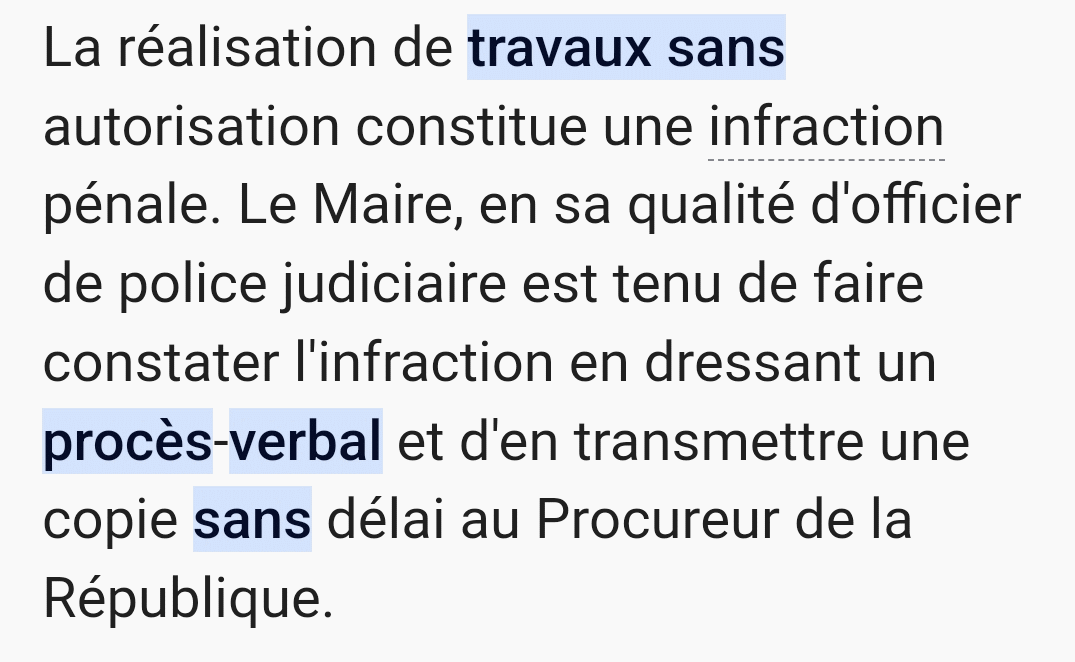|
|
MSI
U100 - Changer de Disque Dur - Barrette
Mémoire - Caractériques
|
|

|
|
Par
défaut le MSI Wind U100 est équipé d'1
Go de mémoire vive, DDR2 667MHz. Il
est tout à fait possible de faire passer votre MSI Wind à 2 Go de mémoire
en rajoutant une barrette supplémentaire
de 1 Go. Il faut noter que le maximum
est de 2 Go. Si l'on veut ajouter
une barrette de 2 Go à la
mémoire vive par défaut,
l'ordinateur ne démarrera
pas puisqu'il y aura un dépassement
de cette mémoire fixée
à 2 Go.
Le
MSI Wind U100 le MSI Wind est équipé d'un
disque dur de 80 Go en
règle générale
par défaut
mais se décline aussi
à 120 Go, 160 Go,
320 Go. Le MSI U100 peut admettre
un disque de 500 Go, de 1 000
Go (1 To).
Le
MSI Wind 100 est doté d'une
batterie 3 cellules en base, 2200
mAh pour une autonomie de 3h. Il
est possible de trouver des batteries
de 4400 mAh 6 cellules pour 6 heures
d'autonomie ou une batterie de 6600
mAh pour une autonomie indiquée
à 9 heures. Il existe des
batteries de 7800 mAh. La durée
d'autonomie n'est qu'indicative.
Elle est généralement
constatée un peu inférieure.
L'autonomie dépend de l'utilisation.
Pour
trouver des accessoires il suffit de
cliquer sur
la page enchères de
ce site pour
trouver des
sites ou de
faire des recherches
sur internet
afin de trouver
des sites spécialisés.
|
|
 1. Comment changer les périphériques
par défaut ?
1. Comment changer les périphériques
par défaut ?
Pour
changer les périphériques
par défaut il faut obligatoirement
démonter l'ordinateur
car c'est une modification physique.
Par
défaut, l'ordinateur
est garanti 1 an par le constructeur
ou le reveneur. Le constructeur
a aposé une étiquette
de garantie sur l'une des 9
vis qu'il est nécessaire
de dévisser pour ouvrir
l'ordinateur. Toute ouverture
de l'ordinateur, qu'importe
le moment, met fin à
la garantie.
Outre
les 9 vis de la coque arrière,
pour changer le disque dur il
y a lieu de démonter
le WIFI ou le Bluetooh sous
lequel se trouve une autre vis
du disque dur.
|
|
 2. Comment dévisser la coque
du MSI ?
2. Comment dévisser la coque
du MSI ?
a)
Il faut d'abord retourner
le MSI.
b) Dévisser
les 9 vis de la coque avec
un tournevis cruciforme
de bon format sans forcer.
c)
Il convient de dévisser
totalement les vis afin
qu'aucune n'accroche en
enlevant la coque
d)
Il est possible de garder
les vis dans les cavités
ou de retirer en renversant
la coque
|
|
 3. Comment enlever la coque du MSI ?
3. Comment enlever la coque du MSI ?
Une
fois les 9 vis dévissées,
la coque n'est retenue
que par l'effet d'application
du plastique sur du
plastique. Pour enlever
la coque il suffit de
soulever l'un des extrémités
désormais libérées
à l'aide des
doigts, d'un ongle.
Il faut éviter
de prendre un objet
comme un tournevis car
sous la pression du
tournevis en fer, la
coque risque de casser.
Il faut commencer par
déclipser les
extrémités
en prenant garde de
ne pas fêler ou
tordre la coque. Si
une quelconque résistance
se fait, il faut vérifier
si toutes les vis sont
désserées.
Ne jamais forcer pour
enlever la coque, ce
serait au risque de
la briser.
|
|
 4. Faut-il prendre des précautions
?
4. Faut-il prendre des précautions
?
La
batterie est ôtée
dès le départ
ainsi que le débranchement
de l'alimentation
secteur, des retraits
des cartes sd ou
périphériques
de stockage.
Il
faut la précaution
de toucher une partie
métallique
non peinte de l'ordi
avant de toucher
les composants afin
de dégager
l'électricité
statistique pas
très agréable
à recevoir
en pleines mains.
|
|
 5. Comment ajouter une barrette de mémoire
?
5. Comment ajouter une barrette de mémoire
?
a)
Localiser l'emplacement
du slot mémoire
DIMM.
b)
Prendre le slot
DIMM entre les
doigts, tournez
légèrement
c)
Insérer
la barrette
mémoire
RAM avec un
angle de 45°
en tenant compte
de l'encoche.
Poussez la barrette
jusqu'à
ce que les 2
clips en métal
se placent sur
les côtés
de la barrette
mémoire.
d)
Appuyer ensuite
sur la barrette
mémoire
pour la replacer
à l'horizontale
sur la carte
mère,
le slot DIMM
se bloquera
par un petit
bruit de clipse.
Ne pas forcer
et vérifier
que les 2 clips
en métal
sont bien dans
les 2 encoches,
droite et gauche,
de la carte
mémoire.
e)
Une fois la
barrette en
place replacer
la coque soigneusement
puis revisser
les 9 vis
f)
Remettre la
batterie, puis
l'alimentation
secteur et redémarrer
l'ordinateur.
|
|
 6. Comment changer de disque dur ?
6. Comment changer de disque dur ?
a)
Vérifier
d'abord
s'il s'agit
d'un disque
dur ATA
ou SATA,
SATA ici
pour le
MSI, les
encoches
sont différentes.
b)
Dévisser
le Wifi
ou Bluetooth
suivant
le cas en
ayant soin
de ne pas
casser les
connexions.
c)
Une fois
la précédente
opération
effectuée,
tirer sur
le périphérique
en ayant
soin de
rien arraché
sans déconnecté
quoi que
ce soit,
juste ce
qu'il faut
pour repérer
la vis accrochant
le disque
dur à
la coque.
d)
Dévisser
cette vis
attachant
le disque
dur à
la coque.
e)
Tirer sur
le disque
dur pour
l'enlever.
f)
Enlever
les 2 vis
du support
du disque
dur à
l'autre
extrémité.
g)
Prendre
le nouveau
disque dur
et visser
le support
dessus
h)
Connecter
le disque
dur à
la carte
mère
sans forcer
afin de
ne pas plier
ou casser
les picots
puis revisser
la patte
du disque
dur à
la coque.
i)
Remettre
le Wifi
ou Bluetooh
à
sa place
en le poussant
au fond
de son enchoche
puis le
visser.
j)
Une fois
la barrette
en place
replacer
la coque
soigneusement
puis revisser
les 9 vis
k)
Remettre
la batterie,
puis l'alimentation
secteur
et redémarrer
l'ordinateur.
|
|
 7. Quelles conséquences à
ces
changements
?
7. Quelles conséquences à
ces
changements
?
a)
La mise
en place
d'une
nouvelle
barrette
de mémoire
augmentera
la mémoire
vive
d'autant.
Il est
possible
d'ajouter
une
barrette
de 512
mo ou
de 1
Go,
la nouvelle
mémoire
sera
de 1
512
Mo ou
de 1,99
Go visible
en allant
dans
la fonction
système
de son
ordinateur.
b)
En cas
de changement
du disque
dur
l'ordinateur
prendra
la capacité
du nouveau
disque
dur,
charge
à
l'utilisateur
de tout
réinstaller
en prenant
le DVD
"Restauration
du Système"
qui
mettra
l'ordinateur
à
valeurs
d'usine.
Tout
changement
de disque
dur
fait
obligation
à
la réinstallation
de tous
les
programmes
et utilitaires
sauf
à
avoir
déjà
prévu
une
configuration
de base
d'une
image
disque
réinstallable
sur
le nouveau
disque.
Il existe
un moyen
facile
pour
transférer
toutes
les
données
d'un
disque
dur
vers
un autre.
Cela
fait
partie
des
astuces
de chacun.
|
|
 8. Couleurs des MSI U100 :
8. Couleurs des MSI U100 :
Le
MSI
U100
se
décline
principalement
en
3
couleurs
:
a)
MSI
U100
Noir
:
003
b)
MSI
U100
Blanc
:
014
a)
MSI
U100
Rose
:
016
|
|
 8. Couleurs des MSI U100X :
8. Couleurs des MSI U100X :
Le
MSI
U100
se
décline
principalement
en
3
couleurs
:
a)
MSI
U100
Noir
:
020
b)
MSI
U100
Blanc
:
030
a)
MSI
U100
Rose
:
031
|
|
 9. Descriptifs techniques des MSI U100
:
9. Descriptifs techniques des MSI U100
:
| Points
forts
|
Caractéristiques
|
. Windows XP
® Home
Authentique
. Ultra mobile
. Intel® AtomT
. Wi-Fi 802.11b/g
. Bluetooth 2.0
. Webcam 1.3M pixels
. MSI Turbo Battery Mode
|
. Windows XP® Home
Authentique
. Intel
® AtomT N270
(1.6GHz)
. Chipset Intel
® 945GSE+ICH7M
. 10" WSVGA (1024x600) LED, dalle
mâte
. Graphique Intel
® 945GMS+ICH7M
. 80 Go SATA 2.5 pouces
. 1024 Mo DDR2 667
. LAN intégré 10/100, réseau sans fil 802.11b/g,
Bluetooth 2.0
. 1 sortie VGA, 3 ports USB 2.0, 1 sortie
Mic-in, 1 sortie casque
. Webcam 1.3M pixels intégrée, microphone
intégré, 1 lecteur de cartes 3 en 1 (SD/MMC/MS)
. Batterie 3 cells, adaptateur secteur
40W
. 260 x 180 x 19-31.5mm
. 1.2kg avec batterie 3
cellules |
|
|
 10. Descriptifs techniques des MSI U100X
:
10. Descriptifs techniques des MSI U100X
:
| Points
forts
|
Caractéristiques
|
. Linux Novell
Suse
. Ultra mobile
. Intel® AtomT
. Wi-Fi 802.11b/g
. Bluetooth 2.0
. Webcam 1.3M pixels
. MSI Turbo Battery Mode
|
. Linux Novell
Suse
. Intel® AtomT N270
(1.6GHz)
. Chipset Intel® 945GSE+ICH7M
. 10" WSVGA (1024x600) LED, dalle
mâte
. Graphique Intel® 945GMS+ICH7M
. 80 Go SATA 2.5 pouces
. 1024 Mo DDR2 667
. LAN intégré 10/100, réseau sans fil 802.11b/g,
Bluetooth 2.0
. 1 sortie VGA, 3 ports USB 2.0, 1 sortie
Mic-in, 1 sortie casque
. Webcam 1.3M pixels intégrée, microphone
intégré, 1 lecteur de cartes 3 en 1 (SD/MMC/MS)
. Batterie 3 cells, adaptateur secteur
40W
. 260 x 180 x 19-31.5mm
. 1.2kg avec batterie 3
cells |
|
|
 11. Descriptifs Généraux
des
MSI
U100
:
11. Descriptifs Généraux
des
MSI
U100
:
Intel ATOM N270 - 1,6 Ghz - 1024 Mo -
Disque dur 80 Go - Ecran 10.2 TFT( 1024x600 ) - Wifi - Réseaux - Bluetooth 2.0 -
WINDOWS XP - WEB CAM 1.3 Mo - Ultra léger et plat 1,1
kg |
|
Processeur & Mémoire
cache |
Processeur Intel ATOM N270
Fréquence du
processeur 1,6 Ghz |
|
Système
d'exploitation |
Système d'exploitation Windows
XP |
|
Mémoire |
1024 Mo DDR2 |
|
Ecran TFT |
10,2 " WVGA TFT ( 1024x600 ) écran
Mat |
|
Circuit graphique |
Intel 945 GMS + ICH7M |
|
Web Cam intégré |
1,3 mégapixels |
|
Disque dur |
80 Go SATA 2.5" |
|
disque optique |
Non |
|
Lecteur de cartes |
SD et SDHC |
|
Communication |
Réseaux 10/100/1000T - Wifi 802.11g - Bluetooth
2.0 |
|
Interfaces |
3 ports USB 2.0
1 port RJ-45
1 sortie vidéo
VGA
1 sortie casque
1 entrée Micro |
|
Audio |
Haut-parleur stéréo intégré, microphone
intégré |
|
Clavier |
AZERTY |
|
Batterie &
Autonomie |
3 cellules |
|
Alimentation |
Adaptateur secteur 40W |
|
Dimensions &
Poids |
260 x 180 x 19 à 31.5 mm / 1,1
Kg |
|
Accessoires fournies |
Alimentation secteur - Batterie - House de
protection |
|
Logiciels |
NC |
|
Garantie
constructeur |
1 An Garantie
MSI | |
|
 12. Caractéristiques techniques
des
MSI
U100
:
12. Caractéristiques techniques
des
MSI
U100
:
Caractéristiques techniques
|
Type |
Mini portable (Netbook) |
Mini portable (Netbook) |
Mini portable (Netbook) |
|
Processeur |
Intel Atom N270 |
Intel Atom N280 |
Intel Atom N270 |
|
Fréquence du processeur (GHz) |
1.60 |
1.66 |
1.60 |
|
Quantité de mémoire vive |
1024 Mo |
1 Go |
1 Go |
|
Type de mémoire vive |
DDR2 |
DDR2 |
DDR2 |
|
Capacité du disque dur 1 (en Go) |
80 |
160 |
160 |
|
Vitesse de rotation du disque 1 |
5400tr/mn |
5400tr/mn |
5400tr/mn |
|
Vitesse de rotation du disque 2 |
NA |
NA |
NA |
|
Interface disque(s) dur(s) |
Serial ATA |
Serial ATA |
Serial ATA |
|
Turbo Memory |
Non |
Non |
Non |
|
Lecteur optique 1 |
Non |
Non |
Non |
|
Lecteur optique 2 |
Non |
Non |
Non |
|
Tuner TV |
Non |
Non |
Non |
|
Télécommande |
Non |
Non |
Non |
|
Lecteur d'empreintes digitales |
Non |
Non |
Non |
|
WebCam |
1,3 Mpixels |
1,3 Mpixels |
1,3
Mpixels |
Affichage
|
taille d'écran (pouces) |
10,2 |
10,1 |
10 |
|
Format de l'écran |
16:9 |
16:10 |
16:9 |
|
Résolution de la matrice de l'écran |
1024 x 600 pixels |
1024 x 600 pixels |
1024 x 576 pixels |
|
Circuit graphique |
Intel Graphics Media Accelerator 945 |
Intel GMA 500 |
Intel Graphics Media Accelerator
950 |
|
Mémoire carte graphique |
NC |
Partagée 384 Mo |
Partagée 128
Mo |
Cartes mémoires supportées
|
Compact Flash type I |
Non |
Non |
Non |
|
Compact Flash Type II |
Non |
Non |
Non |
|
SD / MMC |
Oui / Oui |
Oui |
Oui / Oui |
|
XD Card |
Non |
Non |
Non |
|
Memory Stick |
Oui |
Non |
Oui |
|
Memory Stick Pro |
Non |
Non |
Non |
|
Memory Stick Duo |
Non |
Non |
Non |
|
Memory Stick Pro Duo |
Non |
Non |
Non |
|
Memory Stick Magic Gate |
Non |
Non |
Non |
|
SmartMedia |
Non |
Non |
Non / Non |
|
MiniSD |
Non |
Non |
Non / Non |
|
RS-MMC |
Non |
Non |
Non |
|
MicroSD |
Non |
Non |
Non |
Entrées sorties
|
Ports USB 2 |
3 |
2 |
3 |
|
Support du Wi-Fi |
802.11b/g |
802.11b/g/n |
802.11b/g |
|
Support du Bluetooth |
Oui |
Oui |
Oui |
|
Support de l'Infrarouge |
Non |
Non |
Non |
|
Support 3G (WCDMA) |
Non |
Non |
Non |
|
Support 3,5G (HSDPA) |
Non |
Non |
Non |
|
Modem V92 intégré |
Non |
Non |
Non |
|
Ethernet 10/100 |
1 |
1 |
Oui |
|
Ethernet 100/1000 |
Non |
Non |
Non |
|
Firewire 400 |
Non |
Non |
Non |
|
Firewire 800 |
Non |
Non |
Non |
|
PC-CARD (PCMCIA) |
Non |
Non |
Non |
|
Express Card |
Non |
Non |
Non |
|
Sortie son |
2.0 |
2.0 |
2.0 |
|
Sortie S/PDIF |
Non |
Non |
Non |
|
Sortie TV |
Non |
Non |
Non |
|
Sortie VGA |
1 |
Oui |
1 |
|
Sortie DVI |
Non |
Non |
Non |
|
Sortie HDMI |
Non |
Non |
Non |
|
Sortie DisplayPort |
Non |
Non |
Non |
|
eSATA |
Non |
Non |
Non |
Système d'exploitation et logiciels
|
Système d'exploitation |
Windows XP Home Edition |
Windows XP Home Edition Nettops |
Windows XP Home Edition Nettops |
|
Récupération système |
Non |
Oui |
Oui |
Alimentation
|
Batterie |
Lithium-Ion 3 cellules |
Lithium-Polymer |
Lithium-Ion 3 cellules |
|
Autonomie annoncée |
3h |
5h |
|
Dimensions
|
Largeur (en cm) |
26 |
26.20 |
26.10 |
|
Epaisseur (en cm) |
18 |
2.60 |
2.80 |
|
Profondeur (en cm) |
3.15 |
17.80 |
18.20 |
|
Poids (en kilos, batterie incluse) |
1.20 |
|
|
|
|
|